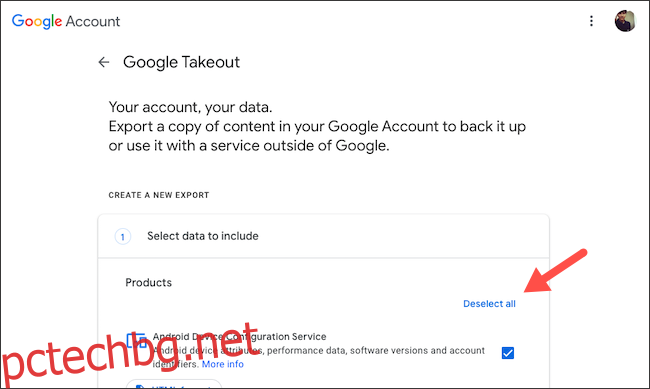Google Fit съхранява набор от жизненоважни здравни данни, които сте записвали в продължение на месеци или дори години с помощта на телефона си, поради което е от ключово значение често да ги архивирате. С инструмента на Google за експортиране на данни, Takeout, можете да извлечете копие на вашия Google Fit за минути. Ето как да го използвате.
Насочете се към Уебсайт Google Takeout и влезте с вашия акаунт в Google. Щракнете върху прекия път „Премахване на всички“, ако се интересувате само от Fit и не искате архивът да включва копия на вашите данни от останалите услуги на Google.
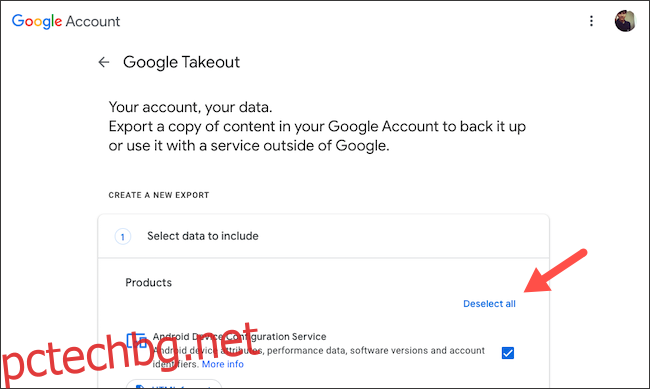
Потърсете „Побиране“ в списъка и поставете отметка в квадратчето до него.
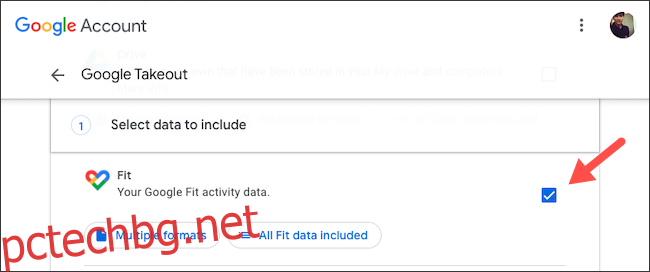
Щракнете върху бутона „Включени всички данни за Fit“, за да изберете дали искате да архивирате данните си за дейностите, ежедневните обобщения на вашите сесии или и двете. Опцията „Множество формати“ ще ви каже в кой формат Google ще архивира вашите данни във Fit.
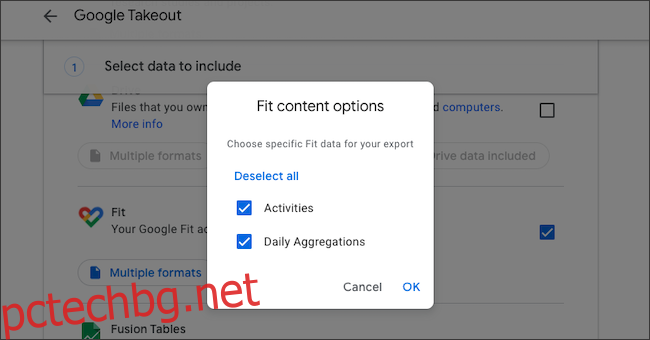
Сега превъртете надолу до края на страницата и натиснете бутона „Следваща стъпка“.
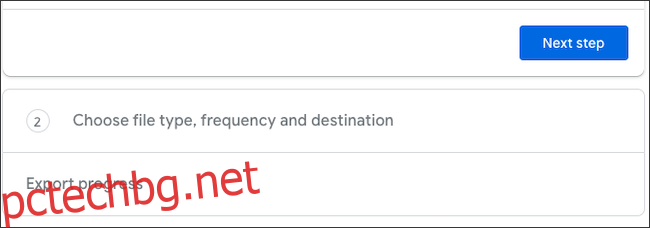
Тук можете да персонализирате процеса на архивиране по различни начини. Можете да изберете как искате Google да ви достави архивния файл, да настроите автоматично експортиране на всеки два месеца, типа и размера на файла.
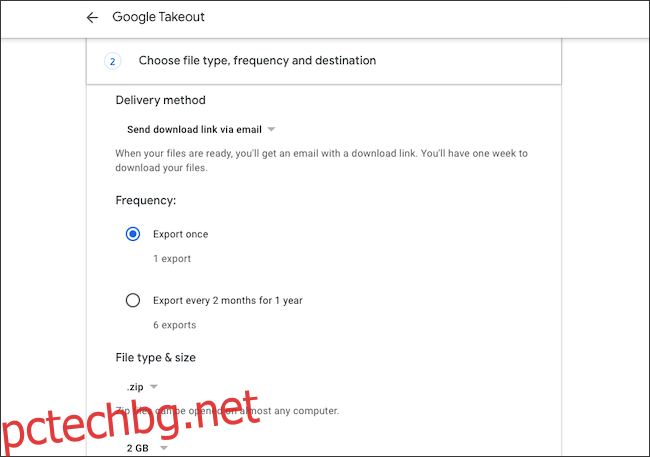
След като приключите с коригирането на тези настройки, изберете „Създаване на експортиране“.
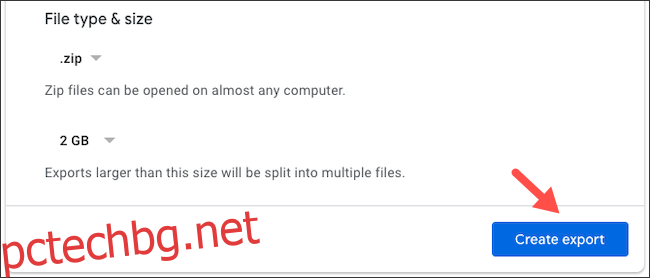
Google ще започне да извлича копие на данните ви във Fit. Не е нужно да оставате наоколо, тъй като Google ще ви уведоми по имейл, когато приключи. В зависимост от това колко данни сте натрупали във Fit, това може да отнеме дни или дори седмици.
Можете също да отмените заявката за архивиране с опцията „Отказ на експортиране“.
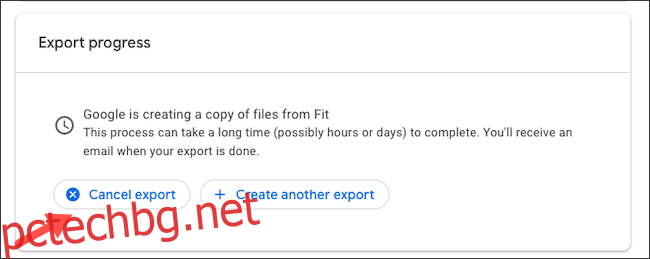
Когато Google приключи създаването на копие на вашите данни, ще получите имейл с тема „Данните ви от Google са готови за изтегляне“.
В този имейл щракнете върху бутона „Изтеглете вашите файлове“, за да получите достъп до вашия архивен файл. Влезте отново с вашите идентификационни данни в Google за потвърждение.
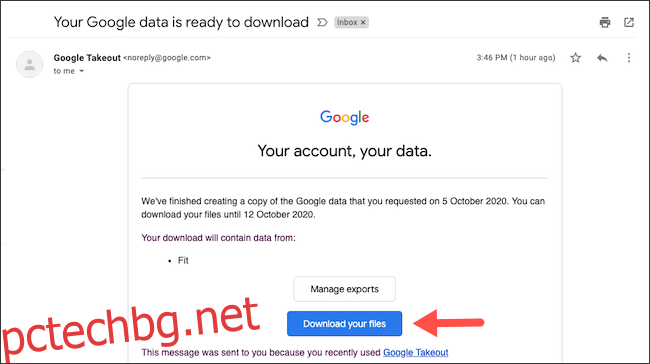
Той ще ви пренасочи към вашата страница „Управление на вашите експорти“ и файлът трябва автоматично да започне да се изтегля. В случай, че не стане, можете ръчно да вземете файла, като щракнете върху бутона „Изтегляне“ до записа за експортиране на Fit в списъка.
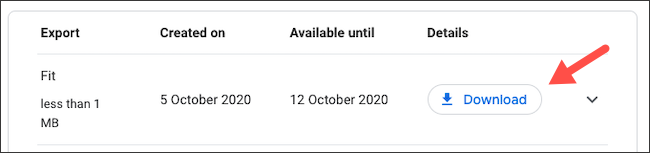
Изтеглената ZIP папка ще има документ „archive_browser.html“, който ще ви позволи лесно да преминете през всички здравни данни. Няма да можете да четете директно никаква информация, защото файловете ще бъдат във формати TCX или CSV.
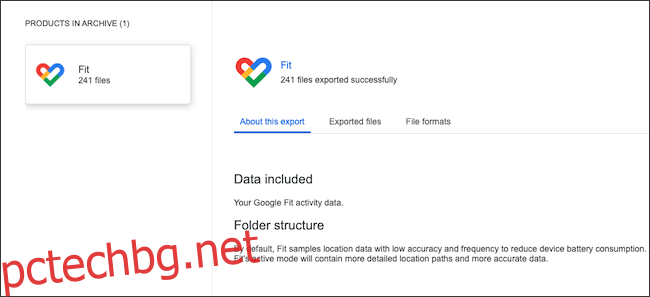
Можете да следвате нашето специално ръководство за преглед на CSV файлове. За TCX препоръчваме импортиране на файла в GPS четец на данни, като напр GPS визуализатор.
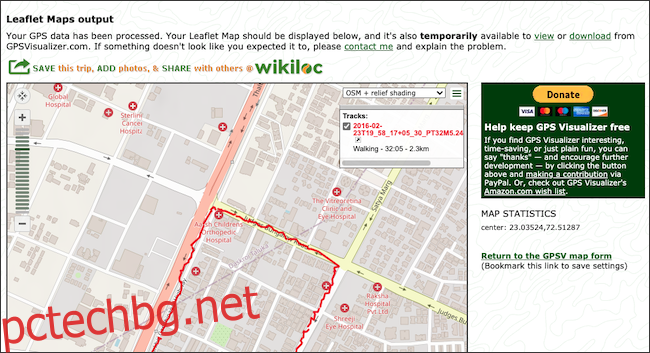
С Takeout можете също да експортирате данни от други услуги на Google, като Gmail.